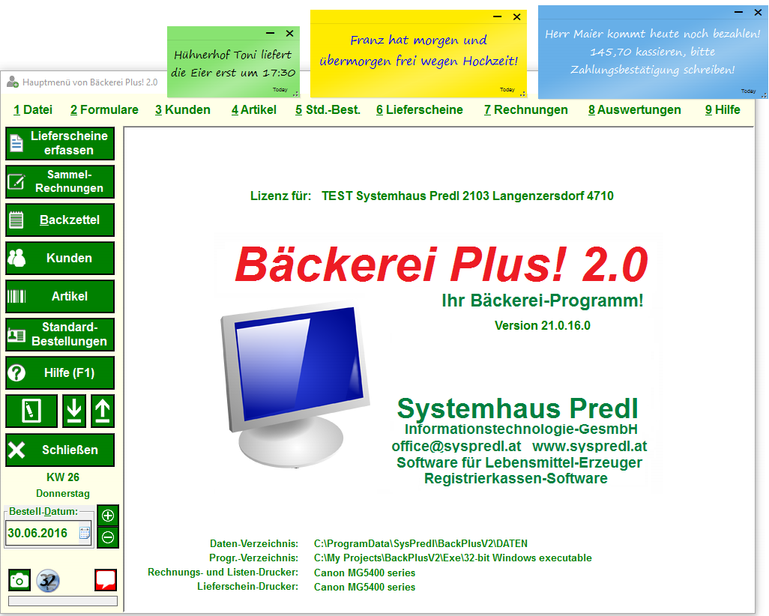
Was ist nun wirklich neu in Bäckerei Plus! V2 ?
Merke: Hier geht es um den Vergleich von Bäckerei Plus! (v1) zu Bäckerei Plus! V2 !
1 – Das Aussehen des Programmes.
Es handelt sich nun um eine Art MDI-Programm (die Fenster werden aber füllend in einem äusseren Rahmen dargestellt), während Bäckerei Plus! (v1) ein SDI-Programm war.
Das Hauptmenü ist nun in der Hauptfarbe GRÜN gehalten, auch das Menü selbst ist grün. Die Hintergrundfarbe, wie auch jene aller Fenster von Bäckerei Plus! V2, ist in einem sehr hellen Gelb gehalten. Das Hauptmenü hat, wenn man genau hinschaut, relativ wenige Änderungen erfahren, der grossse Bereich über dem Logo und den Info-Daten wie Lizenz, Drucker und LS-Drucker dient zur Aufnahme der Fenster. Die Schnelltasten wie auch das Eingabefeld für das aktuelle LS-Datum sind alle noch da!
Die meisten Fenster passen in den freien Bereich des Hauptmenüs, nur wenige Fenster (Auswahlen, Meldungen usw) bleiben freie Fenster. Die Controls auf den Fenstern sind in DUNKELROT gehalten, das Hintergrundbild wurde kaum mehr beibehalten und zeigt nun einen Bäckerjungen mit einem heissen Kastenbrot oder Kuchen …
2 – Achtung: kleinstmögliche Bildschirmauflösung nun 1024 x 768 !
Bäckerei Plus! (v1) war auf eine kleinste Bildschirmauflösung von 800 x 600 ausgelegt, das heisst, die Fenster des Programmes passten da eben gerade drauf, nun beträgt diese kleinste Bildschirmauflösung 1024 x 768, erfordert also unter Umständen einen Bildschirm mit höherer Auflösung als bisher. Wir empfehlen Ihnen unbedingt eine Auflösung von 1920 x 1080 („Full HD“) für Ihren Bildschirm!! Solche Flachbildschirme sind je nach Anbieter und Marke schon im Preisbereich von 99,- bis etwa 199,- Euro (netto) erhältlich. Trennen Sie sich doch von Ihrem alten Röhrenbildschirm!
3 – Getrenntes Setup für die 32-bit- und 64-bit-Versionen von Bäckerei Plus! V2
Wir bieten das Programm Bäckerei Plus! V2 als getrennte 32-bit- und 64-bit-Versionen zum download an. Sie können mit der gleichen Lizenz mit beiden Versionen arbeiten!
Information 1: Es stehen die Setups für die 32-bit- und die 64-bit-Version getrennt zur Verfügung, sodass Sie zB eine 32-bit-Version auf einem 64-bit-Windows-Computer installieren können oder nur die 64-bit-Version für Ihr 64-bit-Windows herunterladen können.
Information 2: 64-bit-Programme sind kaum schneller als 32-bit-Programme, Pi x Daumen besteht ein Geschwindigkeitsvorteil von etwa 5%, der Unterschied ist für den Benutzer also kaum merkbar. Zwischen den beiden Versionen gibt es nur wenige funktionale Unterschiede, sie werden aus dem gleichen Quellcode erzeugt! Die Nutzung der 64-bit-Version ist selbstverständlich ohne Aufpreis möglich, die Lizenzdaten für die 64-bit-Version sind die gleichen wie für die 32-bit-Version!
Ein wichtiger Unterschied zwischen 32-bit und 64-bit Version: bitte beachten Sie, dass Sie die Daten aus Bäckerei Plus! v1 nur mit der 32-bit-Version übernehmen können!
4 – Die Grösse der Fenster stufenlos verändern.
Der äussere Rahmen des Programmes ist in seiner Grösse stufenlos veränderbar, die Fenster von Bäckerei Plus! V2 passen sich nahtlos in den Rahmen ein. Ein Teil der Fenster verändert die Grösse seiner Controls nicht, einfach deshalb, weil es vielleicht gar nicht nötig ist oder deshalb, weil wir noch keine Zeit hatten, uns damit zu beschäftigen. Auch viele Auswahlfenster sind in ihrer Grösse veränderbar, meist in der Höhe, manchmal auch in der Breite. Schon jetzt sind die freien Fenster (= SDI-Fenster) mit möglicher Grössenänderung mit je einem Symbol je Dimension (Höhe, Breite) markiert.
5 – Das Datenbanksystem ist neu
Sie werden es vermutlich nicht bemerken, aber es ist ein wesentlicher Teil der Umstellung. Es handelt sich nun um HyperFileSQL Classic und nicht mehr um HyperFile 5.5. Damit wird die Abfrage von externen Programmen her (zB LibreOffice „Base“) über ODBC-Treiber und OLE-DB-Treiber wesentlich vereinfacht. Wir stellen Ihnen diese Treiber am Web Site für Bäckerei Plus! V2 zum download zur Verfügung! Übrigens können nun die Dateien für die Lieferschein-Köpfe und die Lieferschein-Zeilen je grösser als 2 Gb sein!
6 – Wo sind meine Daten? Antwort: Sie finden Ihre Daten – zB für die Datensicherung – standardmässig in C:\ProgramData\SysPredl\BackPlusV2\Daten
Die Daten im gleichen Verzeichnis wie das Programm unterzubringen, wie das noch mit Bäckerei Plus! v1 vor Jahren möglich bzw üblich war, ist heute nicht mehr passend, weil die Programme in den beiden Standard-Verzeichnissen von Windows, nämlich in C:\Programme und C:\Programme (x86) untergebracht sind. Diese beiden Verzeichnisse sind bekanntlich schreibgeschützt, Daten müssen also an anderer Stelle untergebracht werden. Standardmässig in C:\ProgramData\Firmenname\Programmname was in unserem Falle auf C:\ProgramData\SysPredl\BackPlusV2\Daten hinausläuft. Dieses Verzeichnis ist bei den meisten Windows bisher „versteckt“, das heisst, der Benutzer soll sie nicht sehen können, was imho ziemlicher Schwachsinn ist, denn Daten die man nicht sieht, die kann man auch nicht sichern. Wir machen dieses Verzeichnis beim erstmaligen Erstellen für Sie sichtbar! Sie finden neben dem Verzeichnis \Daten dort auch die anderen Verzeichnisse für \PDF_RECHNUNGEN, \PDF_LIEFERSCHEINE, \PDF_FAKTJOURNALE, \PDF_BACKZETTEL, \PDF_TEIGLISTEN, \DEMODATEN, \SICHERUNGEN
7 – Kann ich das Datenverzeichnis \DATEN (sowie die Verzeichnisse \PDF.. \SICHERUNGEN usw.) auch woanders hin verlegen?
Ja, selbstverständlich! Im Verzeichnis C:\ProgramData\SysPredl\BackPlusV2 werden Sie eine BACKPLUSV2.INI-Datei finden, die den Pfad zu den Daten beinhaltet, im Standard-Fall also: C:\ProgramData\SysPredl\BackPlusV2\DATEN – Sie können aber bei Bedarf das Datenverzeichnis woanders hin verlegen. Maximale Reichweite ist und bleibt dafür Ihr lokales Netzwerk, zB ein Server oder ein NAS-Gerät! Für den bequemen „Umzug“ auf einen anderen Plaz im Netzwerk gibt es unter 1-Datei nun einen neues Programm dafür! Aber Achtung: Bäckerei Plus! V2 ist weiterhin als Einplatzprogramm konzipiert! Wenn eine Station die Dateien offen hat, können die anderen Arbeitsplätze nicht darauf zugreifen, so lange eben dieser eine Arbeitsplatz den Zugriff hat! Aber Sie können ohne weiteres einmal vom Büro aus arbeiten, ein andermal vom Expedit oder Ihrer Wohnung usw.
8 – Die Druckvorschau ist neu
Eine völlig neue Druckvorschau ermöglicht die Ausgabe von Druckdateien als Word / WordPad Dateien (.RTF), als PDF-Dokumente, als HTML-Dateien, als XML-Dateien, als Excel-Dateien usw. Sie können in der Vorschau Notizen auf den zu druckenden Dokumenten (Lieferscheine, Rechnungen, Listen, Backzettel, Teigliste usw.) noch vor dem Druck anbringen! Sie können in der Vorschau suchen, also bestimmte Zeilen oder Daten auffinden (zB die Rechnung an Fa Mayer) . Sie können Vorschauen als Duplikat-Dokumente für späteren Aufruf / Wiederausdruck verspeichern. Eine genaue Erklärung des neuen Druckvorschau-Fensters finden Sie in der Hilfe zu Bäckerei Plus! V2
9 – Ein kostenloser Berichtsgenerator
Sie können von unserem Web Site auch den neuen Berichtsgenerator herunterladen und installieren. Mit diesem können Sie eigene Listen zum Programm entwerfen, abspeichern und sie dann immer wieder drucken. Die Bedienung erfordert einiges Wissen über Datenbanken usw. aber wenn Sie jemanden, der sich ein wenig mit IT auskennt … dann geht das sicher. Eine (englische) Hilfe-Datei ist auch dabei.
10 – Viele neue Fenster, um die vorhandenen Daten in neuem Licht sehen und bearbeiten zu können
Praktisch alle Fenster von Bäckerei Plus! (v1) wurden gegen neue, modernere ausgetauscht. Wo es möglich war, wurden ComboBoxen statt Eingabefeldern mit Auswahl-Schaltfläche verwendet. In den Datums-Eingaben finden Sie nun ein Kalendersymbol – mit Klick darauf öffnet sich ein kleiner Kalender zur Erleichterung der Eingabe. Hinzugekommen sind viele neue Fenster, die Ihnen bessere Übersicht über Ihre Daten und bequemeres Arbeiten mit dem Programm gestatten!
11 – Neue Tabellen-Fenster
Alle Tabellen wurden auf das neue Tabellenformat von Bäckerei Plus! V2 umgestellt. Dieses neue Tabellenformat bietet viele neue Möglichkeiten, lesen Sie Näheres im Hilfe-System unter „Die neuen Tabellen“ nach. zB können Sie Tabellenspalten in der Grösse verändern, sie verschieben, Sie können Tabellenspalten unsichtbar machen, Sie können nach den Schlüsselspalten sortieren und auch darin suchen, einen Filter zur Einengung der Zahl der sichtbaren Datensätze verwenden und Sie können Tabellen sogar nach Ihren eigenen Vorstellungen und Kriterien drucken! Wenns mehr sein soll, so verwenden Sie den Berichtsgenerator für Listen / Drucke nach eigenen Vorstellungen! Die dargestellten Daten aller Tabellen können nach Excel, Word, OpenOffice, Libre Office, RTF exportiert werden!
12 – Die neuen Formular-Fenster
Bisher wurden diese Fenster „xxx erfassen / ändern“ genannt, nun heissen sie „Formular für einen xxxx“ (also zB Kunden, Artikel etc.). Diese Fenster erhielten neue Möglichkeiten, vor allem die, dass nun im Formular – falls man es nicht von der zugehörigen Tabelle her aufruft – geblättert werden kann. Datensätze können auch im Blättern-Modus geändert und hinzugefügt werden.
13 – Die neuen Tabelle + Tabelle Fenster
Die immer schon in Bäckerei Plus! vorhandenen Relationen zwischen den Dateien werden nun durch Tabelle+Tabelle-Fenster sichtbar gemacht. Sie verwalten zB nicht nur die Preislistengruppen, sondern können in einem Tabelle+Tabelle-Fenster oben in einer Tabelle die Preislistengruppen und die zur ausgewählten Preislistengruppe gehörenden Artikel in einer zweiten Tabelle darunter sehen. Zahlreiche neue Tabelle+Tabelle-Fenster erleichtern nun die Arbeit mit Bäckerei Plus! V2 !
14 – Die neuen Auswahlfenster
Bäckerei Plus! V2 ist eine Art MDI-Programm und wir versuchen nach Möglichkeit, mit ComboBoxen an Stelle der bisherigen Auswahlfenster auszukommen. Für die Neuanlage von Datensätzen verwenden wir nun meist das originale Tabellen-Fenster und „refreshen“ bei Rückkehr ins ursprüngliche Erfassungsprogramm den Inhalt der ComboBoxen. Das heisst, Sie finden den oder die neu angelegten Datensätze bei der Rückkehr aus der Tabelle in der ComboBox.
Die daher nun viel seltener zu findenden Auswahlfenster wurden neu gestaltet und besitzen natürlich Tabellen im neuen Format, zB kann nach Einträgen in diesen Tabellen gesucht werden (wie in jeder Tabelle), die Spalten können in ihrer Grösse verändert werden. Diese Auswahlfenster sind SDI-Fenster und meist in der Grösse veränderbar, ein oder zwei Symbole am unteren Rand des Fensters sagen Ihnen, welche Dimension (Höhe, Breite) das betrifft. Einige Auswahlfenster ermöglichen die umstandslose Neu-Anlage von Datensätzen der jeweiligen Datei.
15 – Neue Datenfelder in den Dateien
Zur Unterstützung der nun häufig als Auswahl-Mittel verwendeten datei-basierenden ComboBoxen erhielten die meisten Dateien der Stammdaten ein Feld, das Nummer + Name des Datensatzes ausweist und damit die visuelle Auswahl unterstützt. Also 1 – Kundengruppe 1 an Stelle des bisherigen Eingabefeldes „1“, was ja nix Informatives aussagt.
16 – Die Postleitzahlendatei
Geändert wurde der Aufbau der Postleitzahlen/Orte-Datei POSTLZ. In Österreich kann sowohl der gleiche Ortsname mehrere Postleitzahlen wie auch die gleiche Postleitzahl mehrere Ortsnamen haben! Die bisherige Annahme im Programm, dass nur eine Postleitzahl mit einem Ortsnamen zusammengeht, wurde daher entsorgt. Nun ist die Kombination aus Postleitzahl + Ort der eindeutige Schlüssel zur Postleitzahlen/Orte-Datei (POSTLZ). Das hatte natürlich Folgen in der Kundendatei und der Liste der Kunden nach Postleitzahlen … und selbstverständlich bei der Datenübernahme aus Bäckerei Plus! (v1).
17 – Die Kundendatei:
Das Fenster für die Erfassung / Änderung der Kundendaten (nun heisst das „Formular für einen Kunden“), wurde – wie die meisten Fenster auch – gründlich überarbeitet. Nicht alle Controls sind am bisher gewohnten Platz des Registerkarten-Controls aufzufinden, die Erfassung wurde auch insgesamt bequemer gemacht.
– Postleitzahlen
Wie im Punkt zuvor beschrieben, wurde die PLZ/Orte-Datei neu gestaltet, Sie können nun weder die Postleitzahl noch den Ort im „Formular für einen Kunden“ ändern, sondern müssen nun die Kombination PLZ+Ort aus der PLZ/Orte-Datei auswählen oder dort neu eingeben! Bei der Übernahme aus Bäckerei Plus! (v1) wurde die PLZ/Orte-Datei zuerst aus der Kundendatei neu erstellt und dann mit den dort nicht gefundenen Einträgen der alten PLZ/Orte-Datei ergänzt!
– keine Check-box mehr: „Kunde erhält Rechnungen“!
Diese Check-box wurde von er Eingabe entfernt, bleibt aber in der Datei KUNDEN aus Nostalgie-Gründen erhalten, hat keine Funktion mehr. Bei der Übernahme aus Bäckerei Plus! (v1) dient sie nur mehr als Steuerung für die Vorgabe. Wenn angeklickt, dann wird Kunden-Typ = 1 = Kunde gesetzt, wenn nicht angeklickt, dann wird Kunden-Typ = 3 = Filiale gesetzt und die zugehörige Nummer auf 1.
– statt dessen ‚Kunden-Typ‘ und ‚Nummer‘
Neu ist, dass statt der alten Checkbox „R Kunde erhält Rechnungen“ nun die Combobox Kunden-Typ im Formular für die Erfassung eines Kunden zu finden ist. Damit ist es nun möglich, zwischen Kunden, Fahrern, Filialen und Eishäusern zu unterscheiden. Kunden erhalten automatisch immer Rechnungen! Das zusätzliche Feld „Nummer“ bei Fahrern, Filialen, Eishäusern ist eine Vorbereitung auf künftige Abrechnungen im Programm. Achtung: Fahrer, Filialen und Eishäuser erhalten niemals Rechnungen! Fahrer, Filialen und Eishäuser erhalten aber eine, wie eine Rechnung aussehende – Abrechnung – aber OHNE Rechnungsnummer! Zur Beachtung: Sammel-„Abrechnungen“ für Fahrer, Filialen und Eishäuser werden nun mit dem Rechnungstyp „ABRECH“ (Statt „SAMMEL“ und „SOFORT“ bei richtigen Kunden) gekennzeichnet, das von- und bis-Abrechnungsdatum wird nun in die Felder von/bis Rechnungsdatum eingetragen!
– Kunden-Suchbegriff
Der alfab. Kunden-Suchbegriff ist nun 30 Zeichen lang an Stelle der bisherigen 20 Zeichen. Es sind nun aussagekräftigere Suchbegriffe möglich, was ja auch Sinn macht, denn die nun meist in ComboBoxen zur Auswahl stehende Kombination aus Kundennummer und Suchbegriff (1 – Spar-Markt Kofler ) soll die Arbeit mit Bäckerei Plus! V2 erleichtern.
18 – Bestimmung des „Rechnungs- und Listen-Druckers“ und des „Lieferschein-Druckers“
Bisher ging der Druck der Rechnungen und Listen immer auf den sogenannten Standard-Drucker. Der Standard-Drucker wurde normalerweise in der Windows Systemsteuerung (bis 8.1) bestimmt und erhält dort unter [Geräte und Drucker] ein Häkchen als Kennzeichen seines Status. Lästig war immer schon, dass die Installation eines neuen Druckertreibers hinterrücks den neuen Drucker als Standard-Drucker markierte und die Listen / Rechnungen von Bäckerei Plus! (v1) auf dem falschen Drucker gedruckt wurden.
Neu: Unter Windows 10 ist der sogenannte „Standard-Drucker“ nur mehr bei Aufruf der ‚alten‘ Systemsteuerung (Lupen-Symbol in der Task-Leiste klicken, dann das Wort Systemsteuerung eingeben und das grüne Feld anklicken) zu sehen. Im neuen Fenster von Windows 10 (Windows-Taste drücken … Einstellungen … Geräte) ist der Standard-Drucker nicht mehr gekennzeichnet! Wir dürfen also damit rechnen, dass die Funktion des Standard-Druckers ein gewisse Zeit lang nur mehr aus Gründen der Rückwärts-Kompatibilität erhalten bleibt und irgendwann verschwindet.
Daher eine wichtige Änderung in Bäckerei Plus! V2: wir bestimmen in 1..Datei … 5Drucker bestimmen den Drucker für die Rechnungen + Listen wie auch jenen für die Lieferscheine! Wir zeigen dort auch den Standard-Drucker und lassen ihn da setzen bzw. ändern, aber dieser hat nach Beendigung der Beta-Phase von Bäckerei Plus! V2 für das Programm ganz sicher keine Bedeutung mehr! Gedruckt wird immer dorthin, wo die Einstellungen hinweisen, der Standard-Drucker wird einfach ignoriert! Es spielt also absolut keine Rolle mehr, welcher Drucker der Standard-Drucker ist!
19 – Änderung der Teig-Nummer
Die Möglichkeit, eine Teig-Nummer nach Belieben zu ändern (wie die Artikel- und Kunden-Nummern auch), wurde hinzugefügt! Die Teignummer ist im Formular für einen Teig daher auch nicht mehr einfach überschreibbar bzw änderbar! Diese Änderung wäre eigentlich schon in Bäckerei Plus! (v1) nötig gewesen, wurde dort aber aus unerfindlichen Gründen vergessen.
20 – Rechnungen als PDF-Dokumente !!
Diese Funktion muss im Unternehmens-Stamm (1 Datei … 1 Diverse Einstellungen) eingeschaltet sein, dann wird jede gedruckte Rechnung (Sammelrechnungen und Lieferscheine = Rechnung!) automatisch auch als PDF-Dokument abgelegt. Wann immer eine Rechnung gedruckt wird, wird sie im Hintergrund auch als PDF-Dokument abgelegt! Die PDF-Rechnungen sind im Verzeichnis C:\ProgramData\SysPredl\PDF_RECHNUNGEN zu finden – wenn Sie das Datenverzeichnis woanders hin verlegt haben, dann als Parallelverzeichnis von \DATEN Diese neue Funktion soll die häufig nachgefragte Möglichkeit der Wiederherstellung einer bereits einmal erstellten Rechnung bei Rechnungsverlust unterstützen. Später wird mal ein Viewer hinzukommen, der Sie die erstellten PDF-Dokumente zur Ansicht / zum Druck bequem auffinden lässt.
21 – Lieferscheine als PDF-Dokumente !!
Diese Funktion muss im Unternehmens-Stamm (1 Datei … 1 Diverse Einstellungen) eingeschaltet sein, dann wird jeder gedruckte Lieferschein automatisch auch als PDF-Dokument abgelegt. Wann immer ein Lieferschein (auch ein Lieferschein = Rechnung!) gedruckt wird, wird er im Hintergrund auch als PDF-Dokument abgelegt! Die PDF-Lieferscheine liegen im Unterverzeichnis \PDF_LIEFERSCHEINE, einem Parallelverzeichnis von \DATEN
22 – Fakturenjournal-Drucke als PDF-Dokumente !!
Diese Funktion muss im Unternehmens-Stamm (1 Datei … 1 Diverse Einstellungen) eingeschaltet sein, dann wird jedes gedruckte Fakturenjournal (auch „Ausgangsrechnungs-Liste“) automatisch auch als PDF-Dokument abgelegt. Wann immer eine Ausgangsrechnungsliste gedruckt wird, wird sie im Hintergrund auch als PDF-Dokument abgelegt! Die PDF-Fakturenjournale liegen im Unterverzeichnis \PDF_FAKTURENJOURNALE, einem Parallelverzeichnis von \DATEN
23 – Backzettel und Teiglisten als PDF-Dokumente !!
Diese beiden Funktionen müssen im Unternehmens-Stamm (1 Datei … 1 Diverse Einstellungen) eingeschaltet sein, dann wird jedergedruckte Backzettel und jede gedruckte Teigliste automatisch auch als PDF-Dokument abgelegt. Die PDF-Backzettel und PDF-Teiglisten liegen im Unterverzeichnis \PDF_BACKZETTEL und \PDF_TEIGLISTEN, Parallelverzeichnissen von \DATEN
Zur Beachtung: alle innerbetrieblich erstellten Dokumente unterliegen der Aufbewahrungsfrist (in Österreich 7 Jahre, bei laufenden Verfahren länger). Nach den seit 1.1.2013 geltenden Regelungen können diese Dokumente auch als PDF-Dokumente auf einem geeigneten Medium (zB CR±R, DVD±R oder BD±R oder ..) aufbewahrt werden. Sie sparen dabei enormen Platz und entsprechen gleichzeitig dem Gesetz! Die von uns entschiedene Namensgebung der Dokumente erleichtert Ihnen das Suchen und Auffinden von PDF-Dokumenten, brennen Sie einfach die Verzeichnisse \DATEN, \PDF.. einfach auf eine DVD±R und Sie haben alles, was der Gesetzgeber verlangt auf einer einzigen Scheibe!
24 – Fotografieren Sie den aktuellen Bildschirm!
Links unten am Hauptmenü-Fenster gibts eine kleine Schaltfläche mit einem Kamera-Symbol. Draufklicken und das aktuelle Fenster wird in der Zwischenablage gespeichert! Nun können Sie das Bild mit Einfügen oder Strg-C in e-Mails, in eine Textverarbeitung (WordPad, Word, OpenOffice, LibreOffice ..) kopieren.
25 – Zeigen oder verstecken Sie die Tooltips
Bäckerei Plus! (v1) war ursprünglich mit vielen Tooltips ausgestattet. Das sind kleine Felder mit einer kurzen Text-Erklärung für ein Control, die beim Führen des Mauszeigers über das Control gezeigt werden. (Im Bild gilt der Tooltip für die Schaltfläche [ Lieferscheine erfassen ] Für Anfänger sind Tooltips wertvoll, weil sich die Sicherheit der Bedienung dadurch deutlich erhöhen lässt, für geübte Benutzer des Programms sind sie lästig und überdecken eventuell sogar wichtige Teile des Fensters. Wegen letzterem haben wir mit den Jahren viele der Tooltips aus Bäckerei Plus! (v1) entfernt. Links unten am Hauptmenü-Fenster gibts eine kleine Schaltfläche mit einer Sprechblase drauf. Grundsätzlich sind die Tooltips im Programm ausgeschaltet, aber mit Klick auf diese Schaltfläche können sie fürs ganze Programm generell eingeschaltet werden. Oder natürlich auch ausgeschaltet werden. Wir werden mit den einzelnen Versionen von Bäckerei Plus! V2 also wieder Tooltips hinzufügen!
26 – Artikel Bezeichnung, Suchbegriff, Artikel inaktiv?
– Artikelbezeichnung. Die Artikelbezeichnung hatte in Bäckerei Plus! (v1) maximal 40 Zeichen Länge, in Bäckerei Plus! V2 stehen nun 100 Zeichen zur Verfügung! Das betrifft sowohl die Artikeldatei wie auch die Lieferschein-Zeilen, die ja Artikelbezeichnungen (zB längere Aufschriften für Torten!) speichern.
– Suchbegriff. Der alfab. Suchbegriff der Artikel hat nun max. 30 Zeichen Länge statt bisher nur 20. Dadurch ist die bessere Differenzierung der Artikel möglich.
– Artikel inaktiv? Auch Artikel können nun, ganz ähnlich den Kunden, inaktiv gestellt werden. Diese Artikel werden in der Artikelauswahl für die Lieferschein-Erfassung nicht gezeigt und können dort auch nicht als Artikelnummer neu eingegeben werden. Damit können zB aktuell nicht produzierte oder nur saisonal produzierte Artikel „abgeschaltet“ werden. Diese Artikel werden, falls zu einem anderen Zeitpunkt erfasst, in den Lieferscheinen dennoch gezeigt. Es können auch die Mengen dieser Artikel korrigiert werden.
27 – Warengruppen
Zur Kassenanbindung gehören auch Warengruppen, die ja auf der Kasse einen wesentlichen Punkt zur Auswahl der Artikel darstellen. Die Warengruppe kann nun in in der Registerkarte „Listen / Kassa“ im Artikelsatz für jeden Artikel gesetzt werden. Die Übertragung der Artikel / Preise erfolgt von hier in Richtung Kassenanbindung (zB für Touch Extra!). Lässt sich für andere Kassensysteme ev. auch mit OLE DB oder ODBC realisieren.
28 – 1000x mehr Rechnungsnummern
Das Format der Rechnungsnummern wurde von max. 999999 (1 Mio) auf max. 999999999 (1 Milliarde) erweitert! Sie können nun zB am Jahresanfang die volle Jahresbezeichnung voransetzen wie zB mit 201600000 als „letzte Rechnungsnummer“ in 1-Datei … „Diversen Einstellungen“ beginnen und hätten dann immer noch rund 100.000 Rechnungsnummern fürs laufende Jahr zur Verfügung! Daher wird die Rechnungsnummer in der Darstellung meist neu formatiert: YYYY NNNNN, damit das eine Leerzeichen das Jahr von der eigentlichen Rechnungsnummer deutlich trennt. Das ist allerdings nur eine Darstellungssache, die Nummern sind tatsächlich 9-stellige Zahlen!
29 – Völlig neu: Schnellsicherung, Rücksicherung und Löschen von Schnellsicherungen
Mit dem neuen Fenster für die Schnellsicherung kopieren Sie nun die Daten von Bäckerei Plus! V2 immer in ein neues Unter-Verzeichnis des Verzeichnisses \SICHERUNGEN. Die Sicherungsverzeichnisse tragen einen Namen im Format YYYY-MM-TT_HH-MM-SS_SICHERUNG und sind damit in aufsteigender Reihenfolge nach Datum und Uhrzeit der Sicherung untergebracht. Ein zusätzlicher, vom Benutzer eingebbarer Text ermöglicht die zweifelsfreie Identifikation der jeweiligen Datensicherung! Damit können viele Datensicherungen auf der Festplatte gehalten werden, eine handelsübliche Festplatte mit 1 Tb (1000 Gb!) Kapazität kann daher neben dem Betriebssystem und anderen Anwendungen dutzende Datensicherungen ohne merkbare Beeinträchtigung halten. Für die Rücksicherung gibt es ebenfalls ein neues Fenster, in dem Sie die zutreffende Datensicherung aus einer Tabelle auswählen und zurückspielen können. Diese Tabelle ermöglicht auch die Löschung von nicht mehr benötigten Schnellsicherungen!
Beachten Sie bitte: auch wenn die Schnellsicherung neu geordnet wurde, so ist sie dennoch kein brauchbares Mittel, die Datensicherung auf einen dauerhaften Datenträger zu vernachlässigen! Ist zB die Festplatte kaputt, so sind natürlich auch alle Schnellsicherungen weg!
Wir empfehlen, zumindest jeden Tag eine Schnellsicherung durchzuführen und spätestens nach einer Woche alle diese 6 oder 7 Schnellsicherungen einfach auf eine DVD zu brennen. Windows 7, 8 und 10 haben Brennerprogramme inkludiert, allerdings sind die etwas benutzerunfreundlich zu handhaben. Brennerprogramme wie CDBurner XP (kostenlos, aber wenn man beim Installieren nicht aufpasst mit Zwangswerbung) oder Ashampoo Burning Studio 15 oder Nero oder … jedenfalls sollte es nicht schwierig sein, so eine DVD zu erstellen und das in die wöchentliche Routine einfließen zu lassen.
30 – neu: Fenster „Tabelle der LS-Köpfe“
Das Fenster Tabelle der LS-Köpfe hebt sich aus der Masse der vielen neuen Tabellen in Bäckerei Plus! V2 heraus! Hier kann der Abrechnungsstatus der Lieferscheine sehr einfach optisch überprüft werden und es können die (noch?) nicht abgerechneten Kunden / Lieferscheine auf einfache Weise identifiziert werden. Beachten Sie bitte, dass es für Kunden UND Nicht-Kunden (Filialen, Fahrer, Eishäuser) nun das neue Kennzeichen „abgerechnet“ im LS-Kopf gibt. Kunden erhalten dieses Kennzeichen nach dem Druck einer Sammelrechnung oder eines Lieferschein=Rechnung (= Sofortrechnung), die LS-Köpfe von Nicht-Kunden erhalten dieses Kennzeichen, wenn für sie eine Sammel-Abrechnung oder einen LS=Abrechnung gedruckt wurde.
